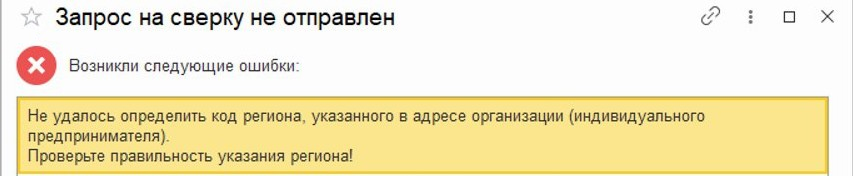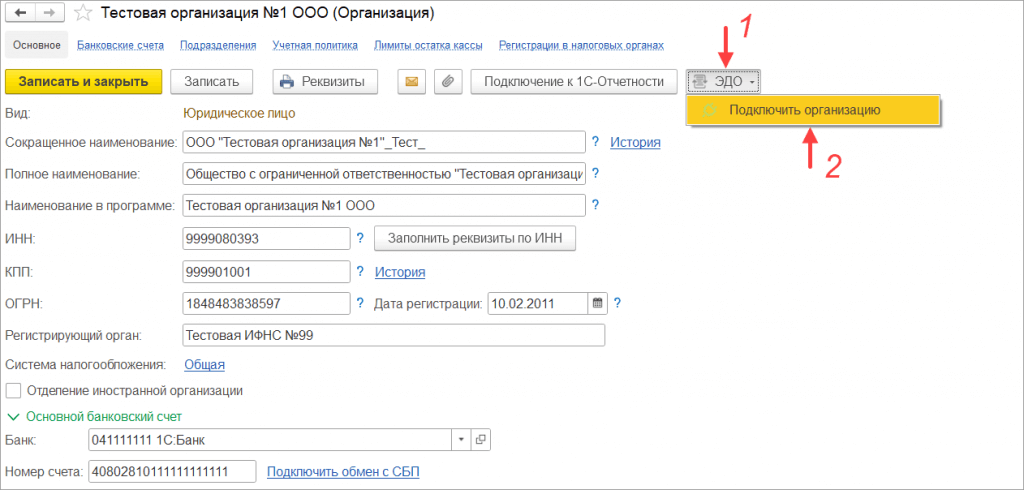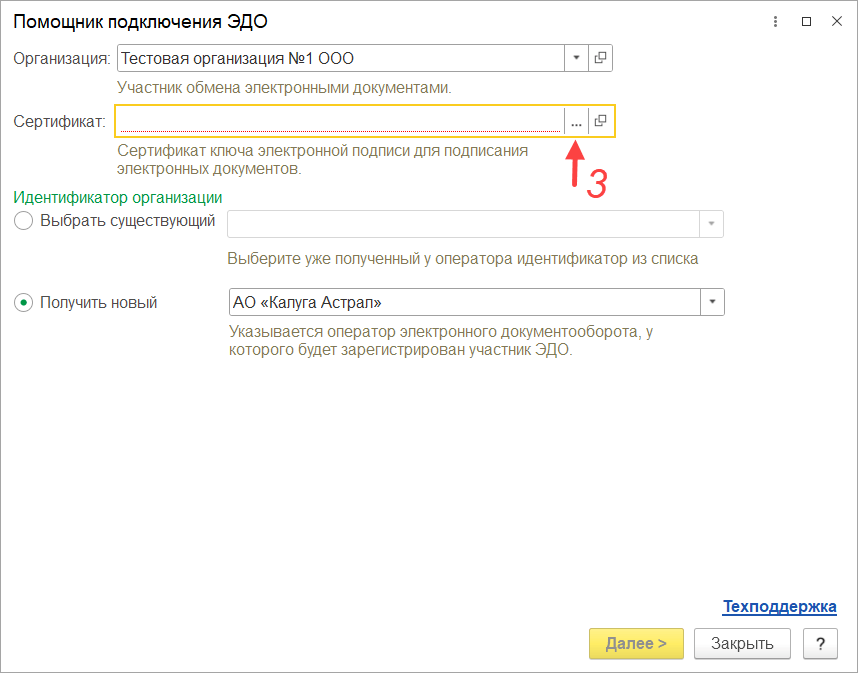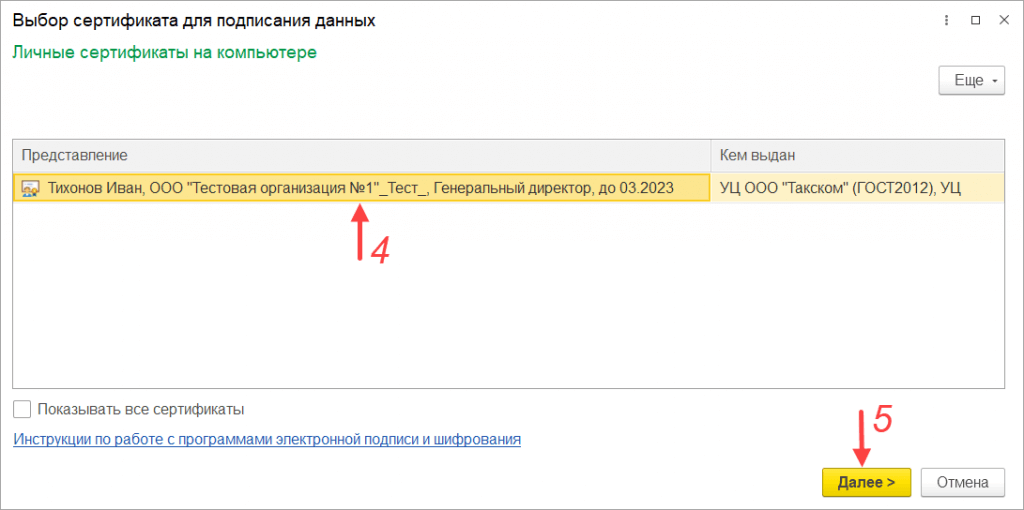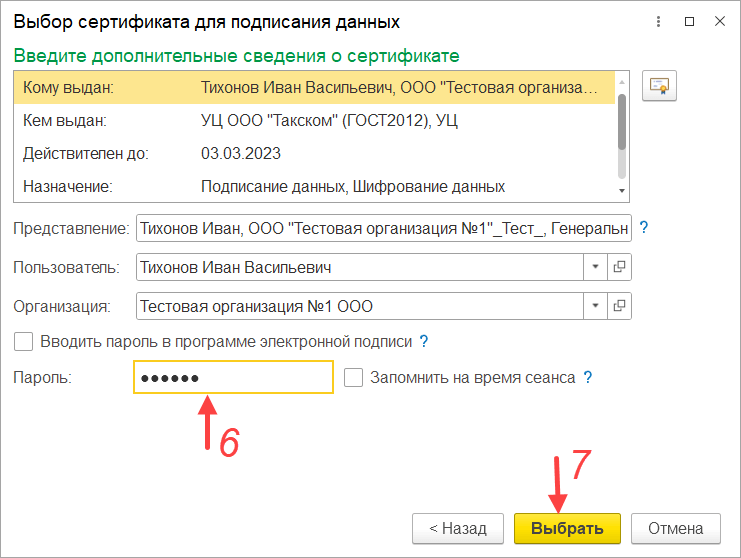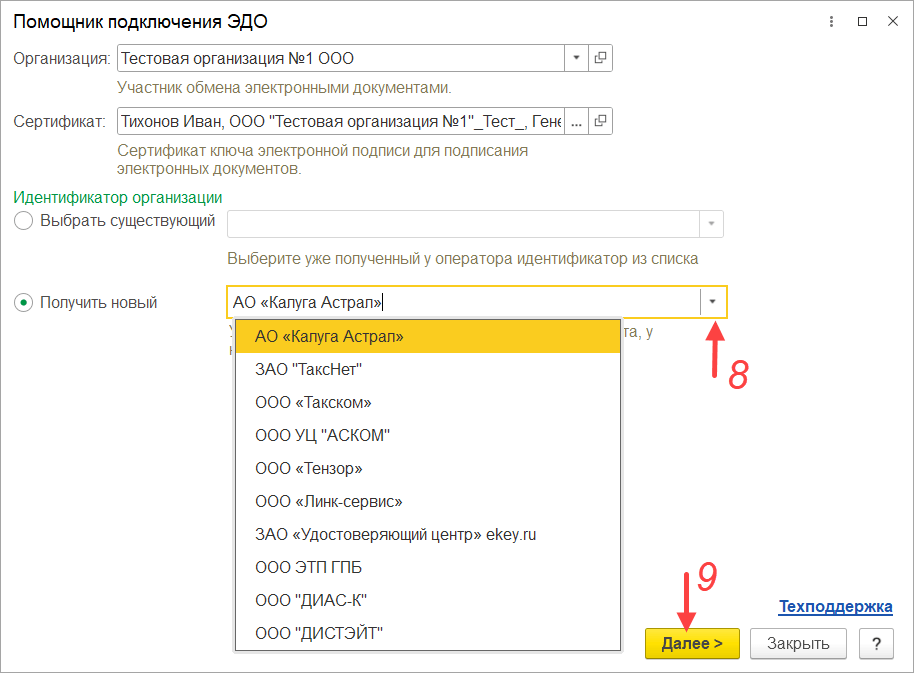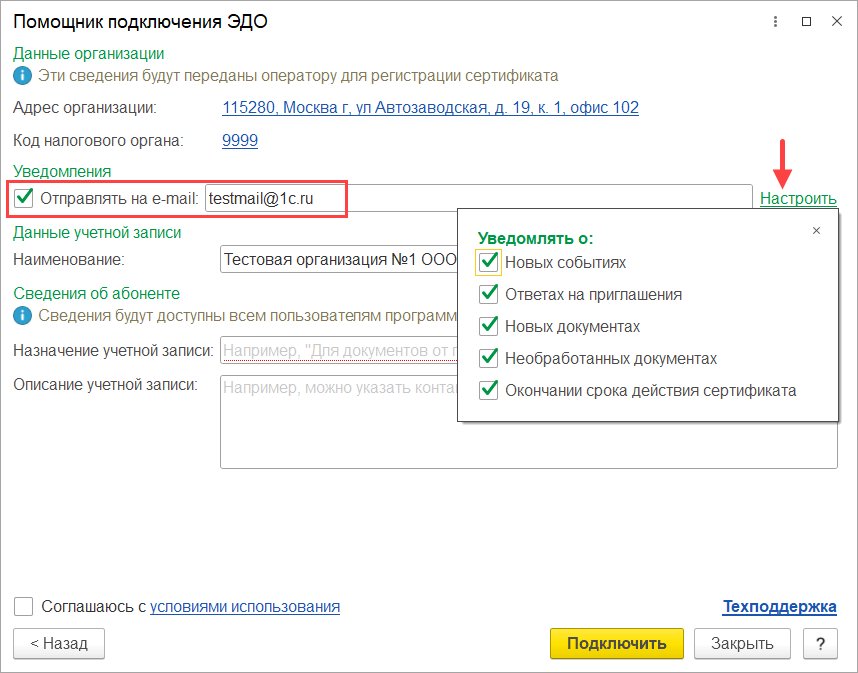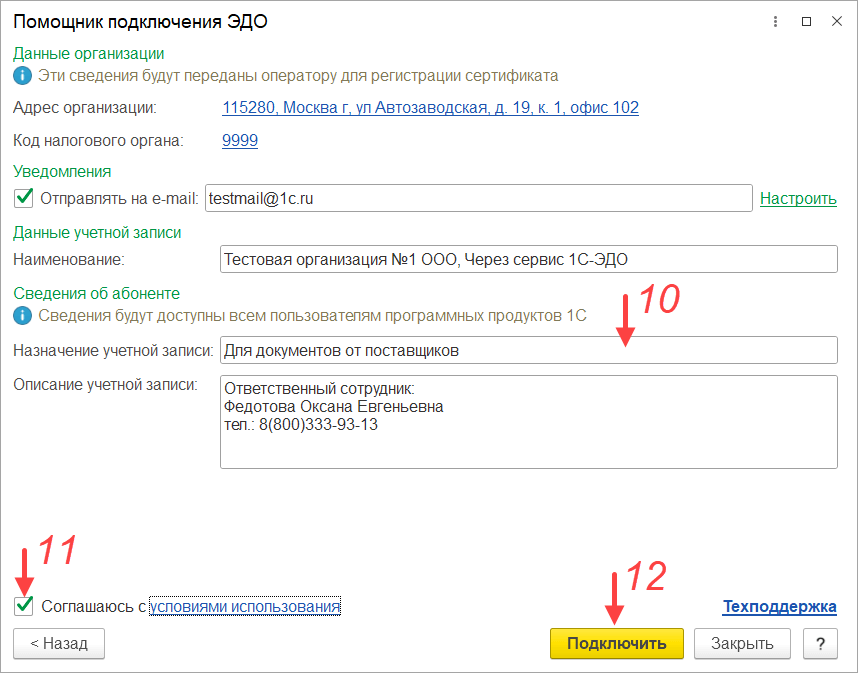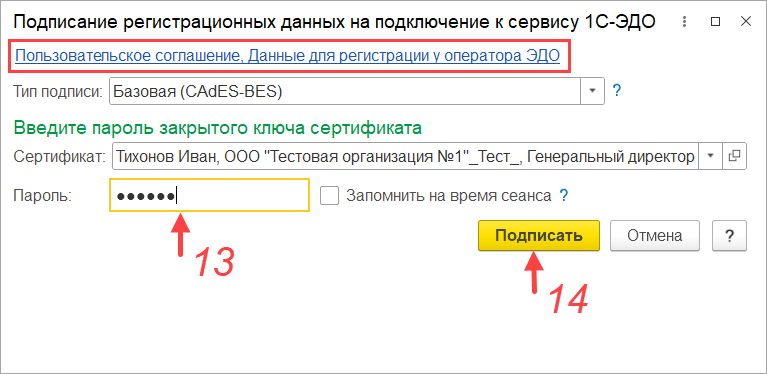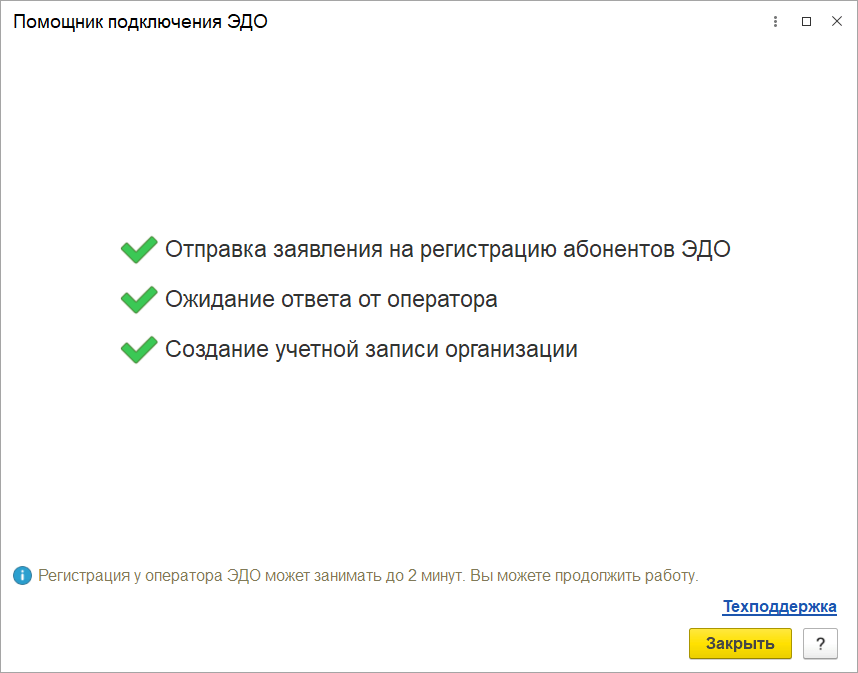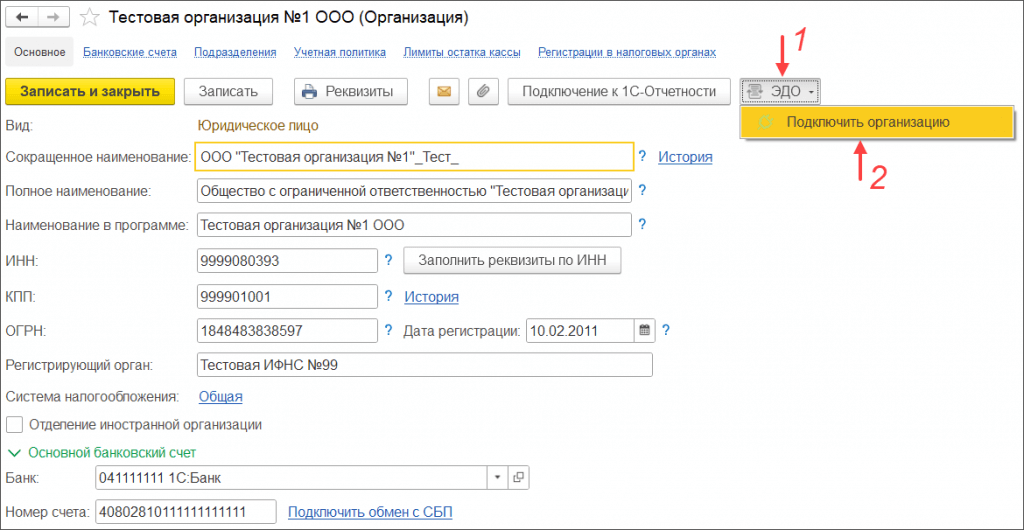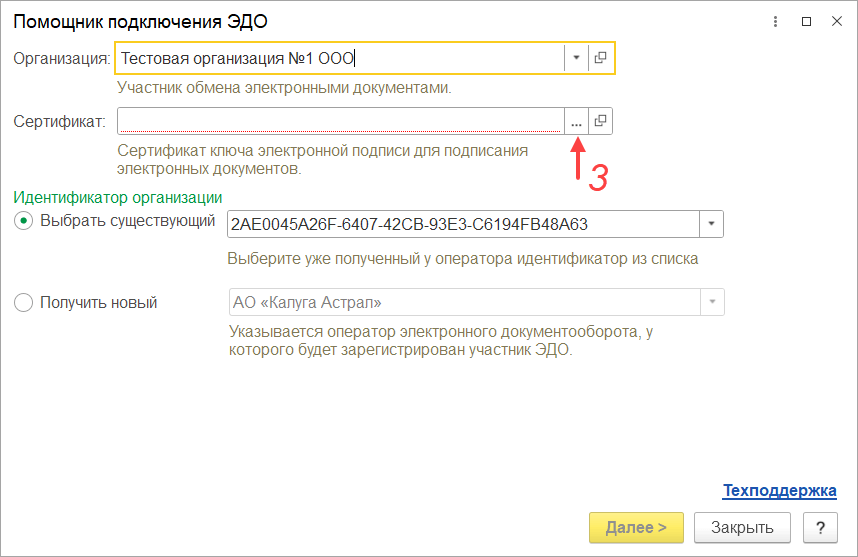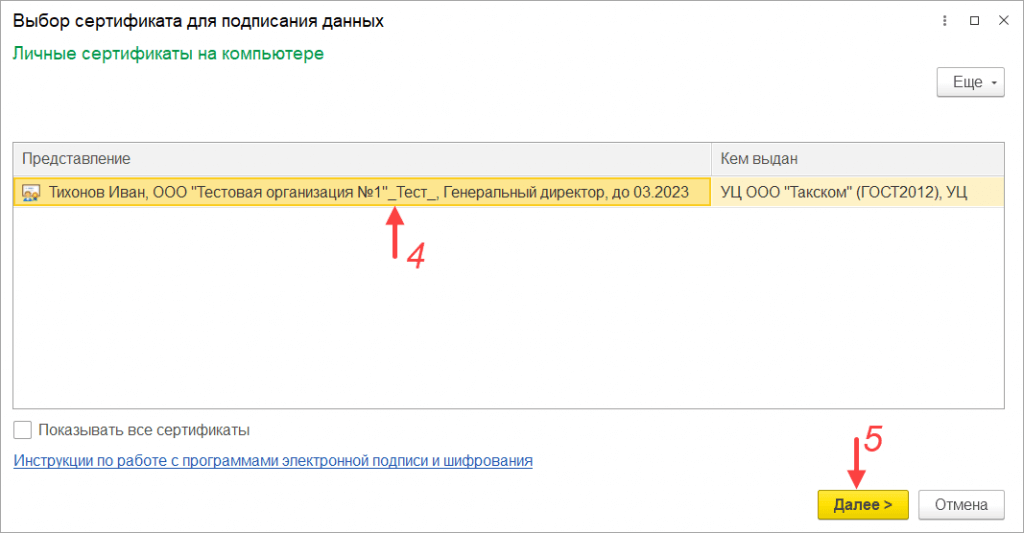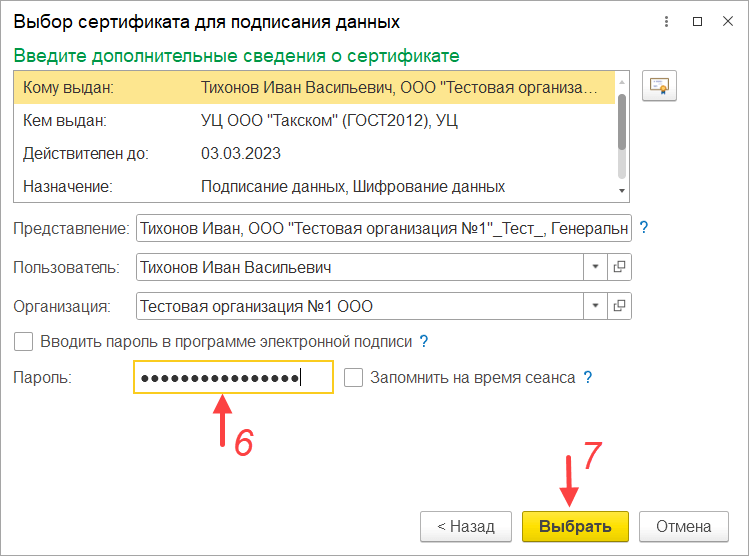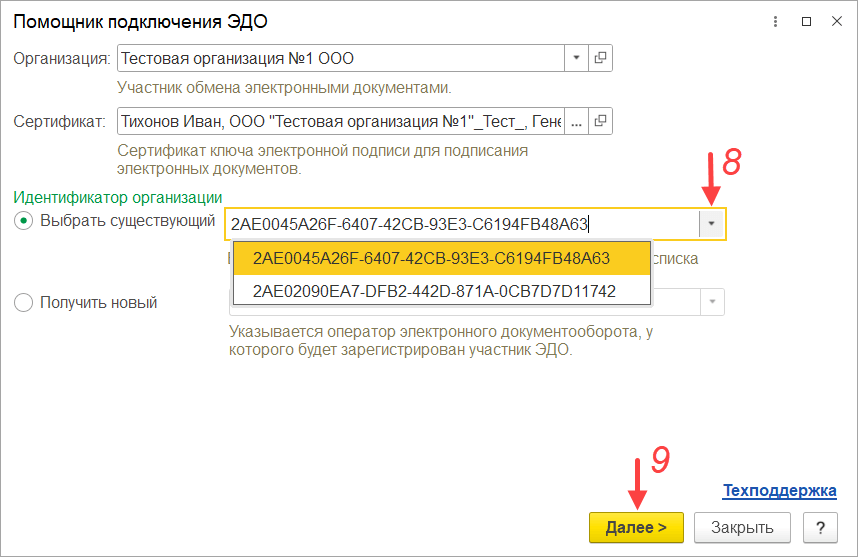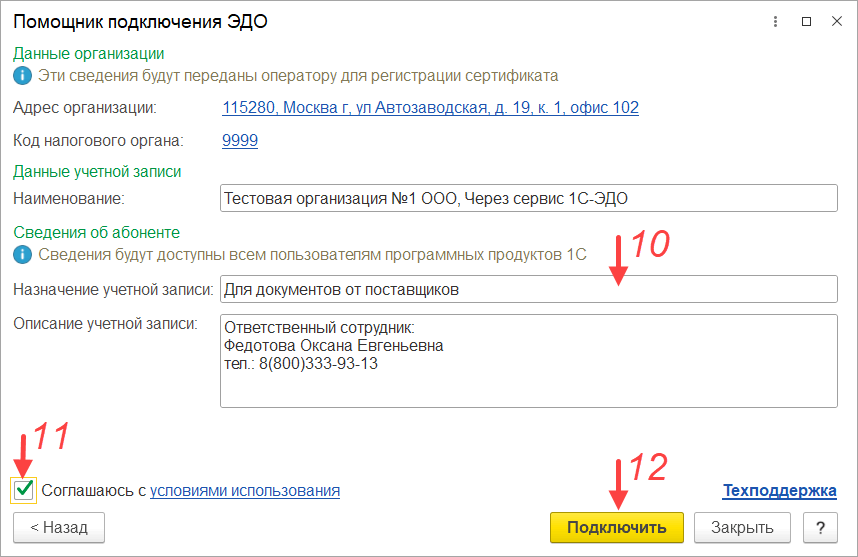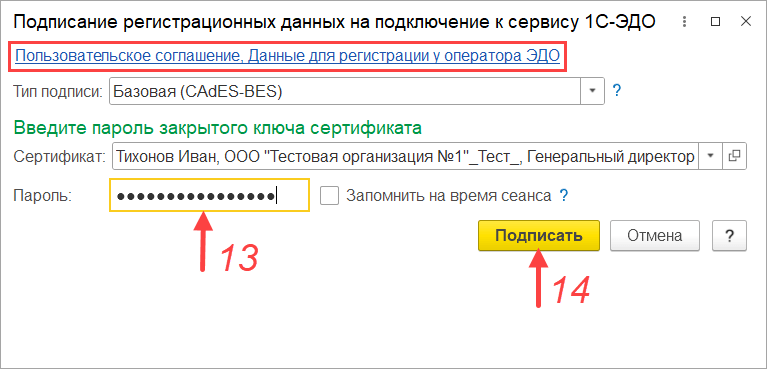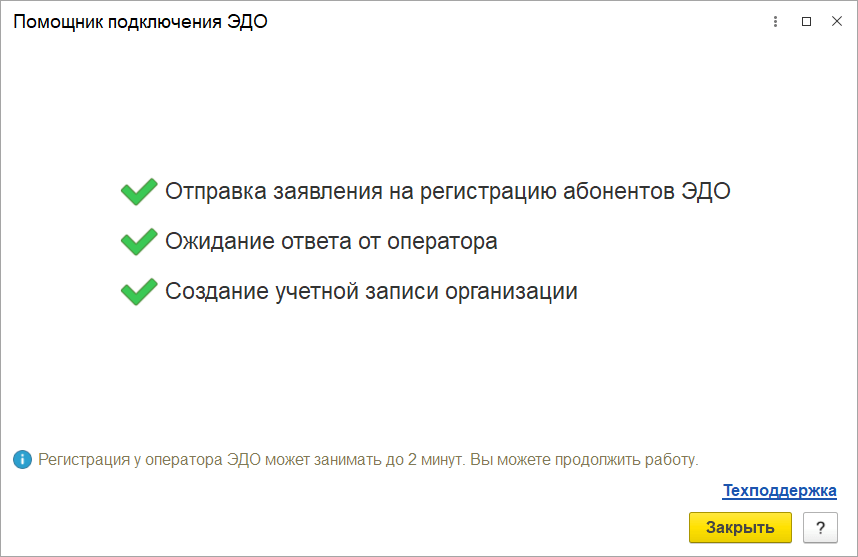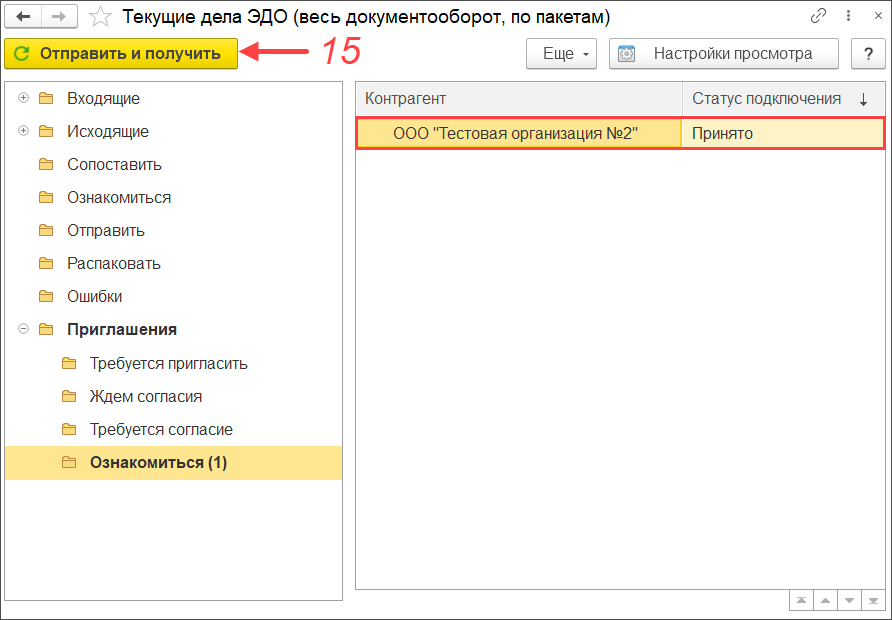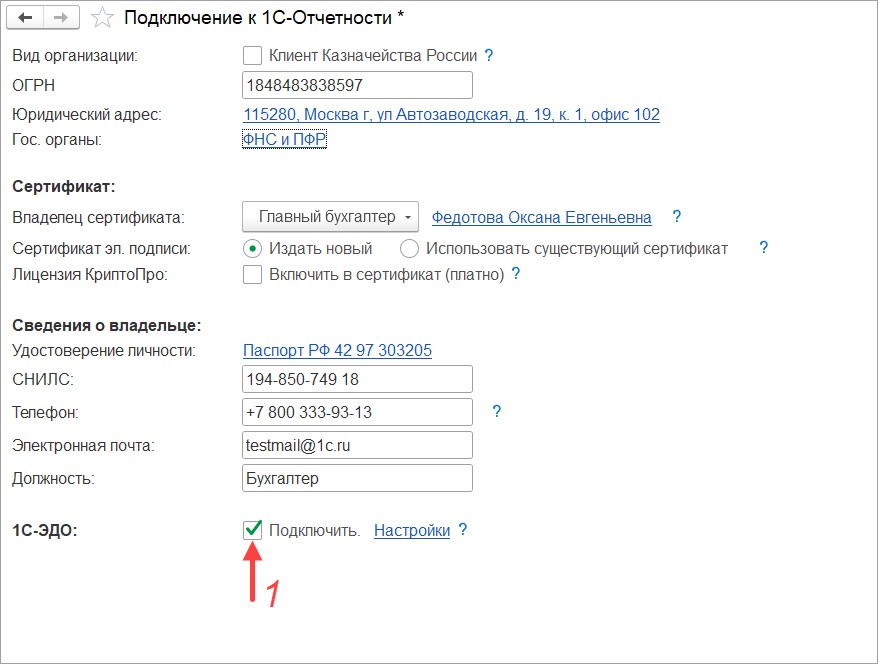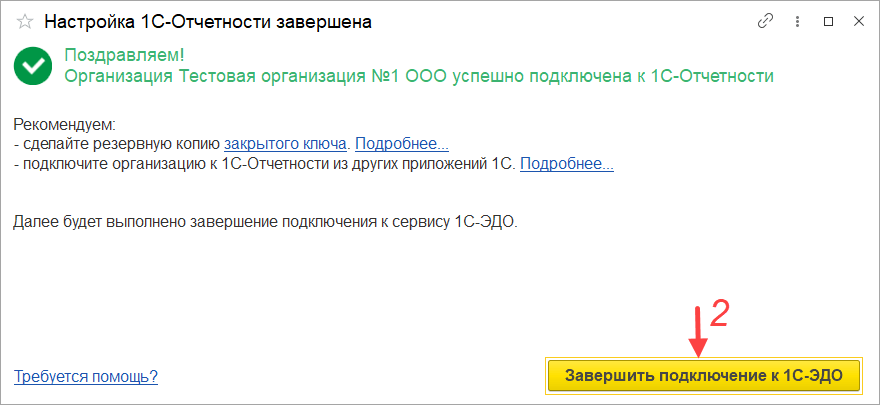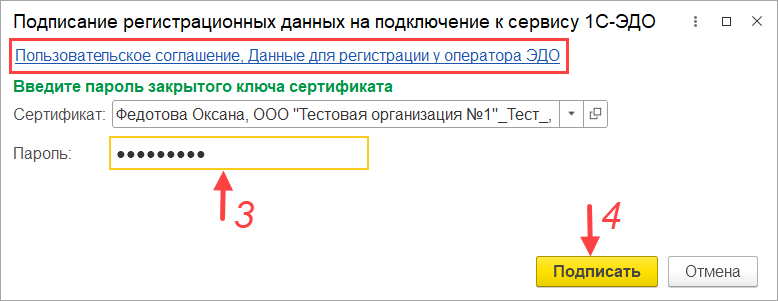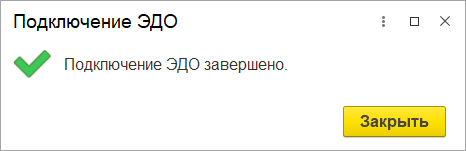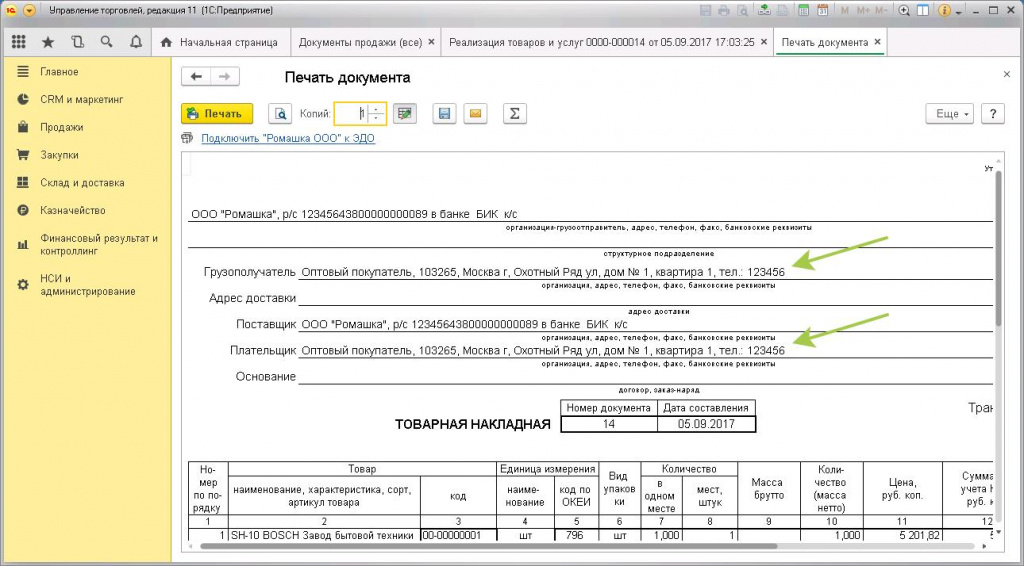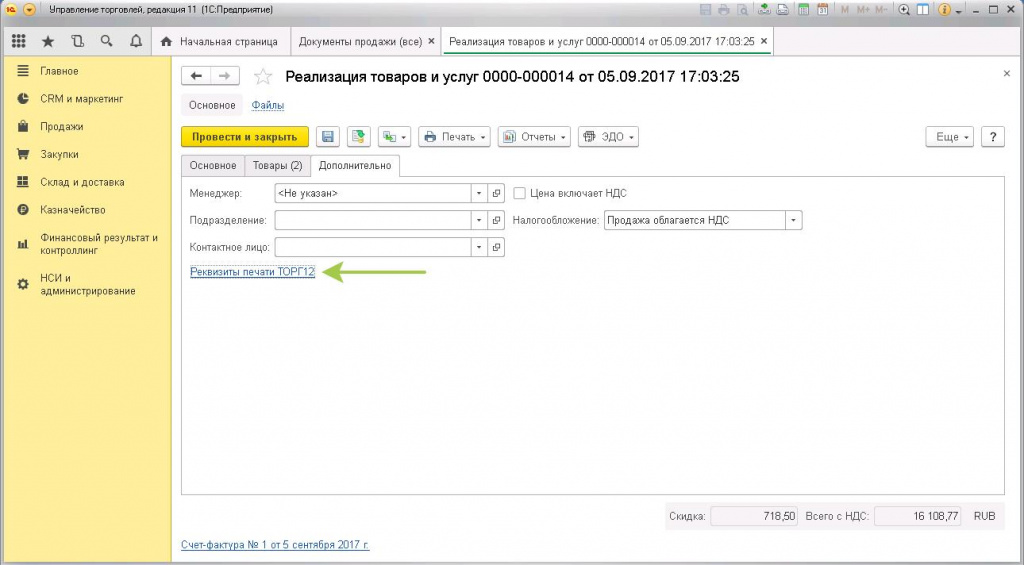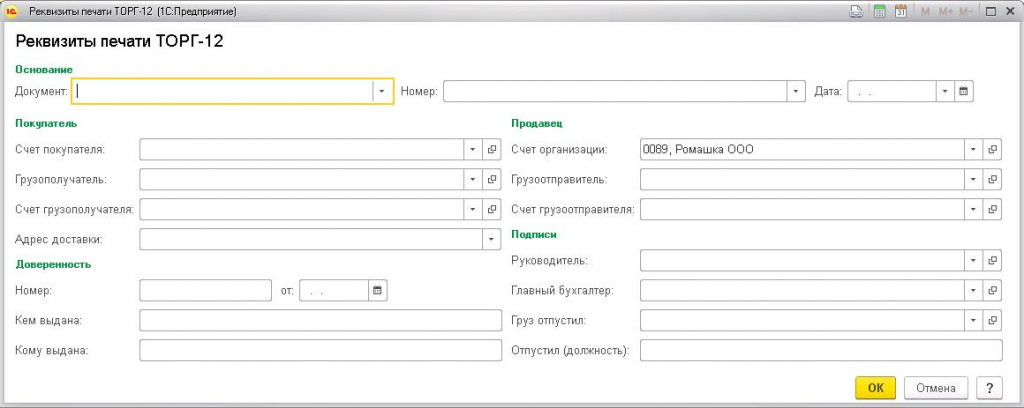В решениях «1С» адрес хранится в двух делениях, различающихся по составу адресообразующих элементов: административно-территориальном и муниципальном.
Использование соответствующей структуры зависит от требований к адресной информации в регламентированной отчетности или юридически значимых документах. При отсутствии требований структура выбирается на усмотрение пользователя.
Стоит учитывать, что вариант Административно-территориального деления использовался в устаревшем классификаторе, на перспективу лучше использовать более новый вариант – Муниципальное деление.
Полный текст ошибки:
Не удалось определить код региона, указанного в адресе организации (индивидуального предпринимателя). Проверьте правильность указания региона!
Причина ошибки:
Адрес заполнен некорректно.
Решение:
Зайдите в окно заполнения адреса, по которому возникла ошибка, и проверьте лишние запятые/пробелы/символы в полях заполнения.
Также адрес должен быть заполнен с помощью классификатора адресов России (КЛАДР) или Федеральной Информационной Адресной Системы (ФИАС)
Часто встречаются случаи, когда буквами заполнены поля, которые предназначены только для цифровых значений (номер дома, квартиры).
Если в полях для цифровых значений прописан Литер А (Б, В и т. д.) или другая аналогичная информация, ее необходимо записать ниже, в поле Комментарий.
Подключение к электронному документообороту выполняется из карточки организации «ЭДО – Подключить организацию».
Нет данной кнопки?
Если в карточке организации не отображаются команды ЭДО, необходимо перейти в Администрирование – Обмен электронными документами – Обмен с контрагентами и включить Сервисы ЭДО.
В открывшемся помощнике требуется выбрать сертификат, который будет использоваться для подписания документов.
Из списка сертификатов необходимо выбрать нужный и нажать «Далее»
Сертификата нет в данном списке?
Если нужный сертификат отсутствует в представленном списке, это означает, что он не установлен на данном рабочем месте.
В открывшемся окне следует ввести пароль от электронной подписи и нажать «Выбрать».
Пароль не подходит?
Если пароль не устанавливался, то данное поле необходимо оставить пустым. При использовании буквенного пароля удостоверьтесь, что не включена функция фиксации прописных букв (Caps Lock) и проверьте языковую раскладку. При копировании пароля из текстового редактора убедитесь, не попадают ли лишние символы в зону копирования (пробел в начале или конце). Уточнить у ответственных лиц Вашей организации информацию о возможной смене пароля.
Мы не знаем Ваш пароль!
Техническая поддержка 1С, а также Удостоверяющий Центр, который выдал сертификат, не располагают информацией о паролях пользователей. Данная информация является строго конфиденциальной и не подлежит разглашению. Если пароль безвозвратно утерян, необходим выпуск нового сертификата.
Если организация ранее была подключена к ЭДО, то имеется возможность «Выбрать существующий» идентификатор и восстановить учётную запись и настройки с контрагентами. Если подключение происходит впервые, необходимо «Получить новый» идентификатор.
Как восстановить подключение?
Для восстановления подключения необходимо перейти к пункту «Выбрать существующий», затем из выпадающего списка выбрать интересующий идентификатор участника ЭДО, и завершить процесс подключения. Ранее созданные настройки с контрагентами автоматически загрузятся из сервиса.
Из выпадающего списка следует выбрать оператора ЭДО к которому будет осуществляться подключение и нажать «Далее».
Какого оператора выбрать?
При подключении к сервису можно выбрать любого из операторов, представленных в списке, поддерживающих технологию 1С-ЭДО, для регистрации в качестве участника электронного документооборота. Если пользователь сервиса 1С-ЭДО и его контрагент подключены к ЭДО через одного из операторов входящих в сервис, то роуминг настраивать не нужно, он работает автоматически. В иных случаях может потребоваться настройка роуминга. Пользователи, которые выбрали при подключении к 1С-ЭДО оператора АО «Калуга Астрал» или ООО «Такском», могут настроить роуминг с некоторыми операторами, не входящими в перечень операторов 1С-ЭДО.
Юридический адрес, код налогового органа, e-mail для уведомлений будут автоматически подобраны из карточки организации. Затем можно подключить и настроить уведомления на электронную почту. Данные настройки также можно выполнить и изменить после подключения.
Какие ещё есть уведомления?
Для своевременного оповещения пользователей о событиях электронного документооборота в сервисе 1С-ЭДО реализовано три типа уведомлений: на электронную почту, в 1С-Коннект, интерактивные уведомления.
Где посмотреть код налогового органа?
Определить реквизиты ИФНС, обслуживающей Ваш адрес, можно на официальном сайте ФНС России.
Следует заполнить назначение и описание учётной записи. Данные сведения будут видеть все пользователи 1С при настройке связи по ЭДО с Вашей организацией.
Затем необходимо ознакомиться и согласиться с условиями использования, после чего нажать «Подключить».
На заключительном шаге требуется подписать регистрационные данные на подключение к сервису.
Код региона значение не заполнено?
Если при подключении к сервису возникла ошибка «Код региона в адресе в карточке организации: значение не заполнено», пользователю необходимо перезаполнить данные о юридическом адресе организации, выбрав необходимые значения в соответствующем классификаторе.
Регистрация произошла успешно. Можно переходить к следующему шагу.
Подключились! Что дальше?
После подключения следует отправить приглашение к обмену контрагентам и дождаться подтверждения от них. Данная процедура является обязательной и подразумевает взаимное согласие сторон на обмен электронными документами. Одна сторона отправляет приглашение, а другая его принимает и подтверждает.
Восстановление
Восстановление подключения к электронному документообороту выполняется из карточки организации «ЭДО – Подключить организацию».
Нет данной кнопки?
Если в карточке организации не отображаются команды ЭДО, необходимо перейти в Администрирование – Обмен электронными документами – Обмен с контрагентами и включить Сервисы ЭДО.
В открывшемся помощнике требуется выбрать сертификат, который будет использоваться для подписания документов.
Из списка сертификатов необходимо выбрать нужный и нажать «Далее»
Сертификата нет в данном списке?
Если нужный сертификат отсутствует в представленном списке, это означает, что он не установлен на данном рабочем месте.
В открывшемся окне следует ввести пароль от электронной подписи и нажать «Выбрать».
Пароль не подходит?
Если пароль не устанавливался, то данное поле необходимо оставить пустым. При использовании буквенного пароля удостоверьтесь, что не включена функция фиксации прописных букв (Caps Lock) и проверьте языковую раскладку. При копировании пароля из текстового редактора убедитесь, не попадают ли лишние символы в зону копирования (пробел в начале или конце). Уточнить у ответственных лиц Вашей организации информацию о возможной смене пароля.
Мы не знаем Ваш пароль!
Техническая поддержка 1С, а также Удостоверяющий Центр, который выдал сертификат, не располагают информацией о паролях пользователей. Данная информация является строго конфиденциальной и не подлежит разглашению. Если пароль безвозвратно утерян, необходим выпуск нового сертификата.
Из списка необходимо выбрать идентификатор, по которому требуется восстановление подключения и нажать «Далее».
Нужного идентификатора нет в списке?
Проверка наличия регистрации в сервисе производится по реквизитам Вашей организации. Если нужный идентификатор отсутствует в списке, необходимо проверить корректность ввода ИНН/КПП в карточке организации и повторить процесс восстановления подключения. Если с момента первичного подключения у организации сменился КПП, то в карточке организации следует указать предыдущее значение, произвести восстановление подключения, после чего скорректировать КПП на актуальный, и передать оператору ЭДО информацию о смене регистрационных данных. Реквизиты, которые числятся за Вашим идентификатором можно уточнить в технической поддержке 1С-ЭДО.
Юридический адрес и код налогового органа будут автоматически подобраны из карточки организации.
Где посмотреть код налогового органа?
Определить реквизиты ИФНС, обслуживающей Ваш адрес, можно на официальном сайте ФНС России.
Следует заполнить назначение и описание учётной записи. Данные сведения будут видеть все пользователи 1С при настройке связи по ЭДО с Вашей организацией.
Затем необходимо ознакомиться и согласиться с условиями использования, после чего нажать «Подключить».
Требуется подписать регистрационные данные на подключение к сервису.
Код региона значение не заполнено?
Если при подключении к сервису возникла ошибка «Код региона в адресе в карточке организации: значение не заполнено», пользователю необходимо перезаполнить данные о юридическом адресе организации, выбрав необходимые значения в соответствующем классификаторе.
Восстановление произошло успешно.
В рабочем месте «Текущие дела ЭДО» необходимо нажать «Отправить и получить». Ранее созданные настройки с контрагентами автоматически загрузятся из сервиса.
Восстановили! Что дальше?
После восстановления подключения можно приступать к отправке и получению документов. Если необходимые настройки с контрагентами отсутствуют, то следует отправить или получить приглашение на обмен.
Выполнить подключение к электронному документообороту с контрагентами можно в процессе подключения к сервису «1С-Отчетность». Для этого необходимо установить флажок «Подключить» напротив пункта «1С-ЭДО».
Подключение через 1С-Отчетность
Что такое 1С-Отчетность?
1С-Отчетность — это сервис, предназначенный для отправки электронной отчетности и других видов электронного документооборота между предприятием и контролирующими органами из решений «1С» без выгрузок и загрузок в другие программы.
Нет данного пункта?
Если при подключении к 1С-Отчетности отсутствует пункт «1С-ЭДО», это означает, что Ваша организация уже подключена к электронному документообороту с контрагентами. Проверить это можно открыв карточку Вашей организации и нажав «ЭДО — Учётные записи». В открывшемся окне можно просмотреть имеющиеся подключения.
При подключении к 1С-ЭДО будет использован сертификат, выпущенный для 1С-Отчётности, а в качестве Оператора ЭДО выбрана организация АО «Калуга Астрал».
Нажав на гиперссылку «Настройки» можно указать e-mail для уведомлений, заполнить назначение и описание Учётной записи, ознакомиться с условиями использования. Данные настройки в последующем можно будет изменить.
После того как заявление на подключение будет одобрено, и организация будет подключена к 1С-Отчетности, в появившемся окне необходимо нажать «Завершить подключение к 1С-ЭДО»
Требуется подписать регистрационные данные на подключение к сервису.
Подключение произошло успешно.
Подключились! Что дальше?
После подключения следует отправить приглашение к обмену контрагентам и дождаться подтверждения от них. Данная процедура является обязательной и подразумевает взаимное согласие сторон на обмен электронными документами. Одна сторона отправляет приглашение, а другая его принимает и подтверждает.
Где посмотреть созданное подключение?
Подключение к сервису 1С-ЭДО в решениях 1С называется «Учётная запись». Просмотреть её можно из карточки организации нажав ЭДО. В Учетной записи можно ознакомиться с идентификатором, который был присвоен Вашей организации как участнику ЭДО, изменить или установить настройки почтовых уведомлений, при необходимости добавить электронные подписи других пользователей ЭДО Вашей организации, обновить данные при изменении реквизитов организации.
Иногда при отправке заявления на продление или подключение к сервису, а так же при отправке отчетов в 1С:Отчётность может всплыть окно с похожей ошибкой «Не удалось определить код региона ФИАС адреса».

Рисунок 1 — Ошибка «Не удалось определить код региона ФИАС адреса»
Данная ошибка возникает в нескольких случаях:
- Не введен адрес организации в карточке организации в 1С.
- Адрес организации введен в свободной форме.
- Классификатор необходимо загрузить или обновить.
Проверьте, заполнен ли адрес организации.

Рисунок 2 — Проверка заполнения адреса организации
При введении адреса пользуйтесь классификатором, поскольку адрес должен быть заполнен в соответствии с федеральной информационной адресной системой (ФИАС).
Для корректности заполнения адреса воспользуйтесь кнопкой Проверить заполнение.

Рисунок 3 — Кнопка «Проверить заполнение»
Если все верно, всплывающее окно оповестит об этом.

Рисунок 4 — Оповещение о корректном заполнении адреса
Если данные действия не помогли (ошибка возникла снова) или выбрать адрес не получилось, возможно, необходимо загрузить или обновить классификатор.
Сделать это можно в автоматическом режиме, если подключен сервис 1С-ИТС, либо вручную, загрузив необходимые данные с официального сайта. Ссылка приведена ниже.
https://its.1c.ru/download/fias2
Нажмите кнопку Еще в окне ввода адреса организации и выберите Загрузить классификатор.

Рисунок 5 — Загрузка классификатора
Выберите необходимый регион и установите его с портала либо из месторасположения, куда был загружен соответствующий файл классификатора с официального сайта. Нажмите кнопку Загрузить адресные сведения.

Рисунок 6 — Загрузка адресных сведений
Далее произойдет загрузка классификатора.

Рисунок 7 — Загрузка адресного классификатора

Рисунок 8 — Уведомление об успешной загрузке
После успешной загрузки/обновления классификатора снова попробуйте ввести адрес, а затем отправить заявление/отчёт. Ошибка должна быть устранена.
Ошибки при экспорте
Решение: необходимо обменяться приглашениями с контрагентом в Онлайн Клиенте. Затем перейти на вкладку Мои контрагенты, нажать на кнопку Обновить и повторно экспортировать электронный документ.
Решение: необходимо внести недостающие реквизиты в карточку контрагента в 1С.
Решение: убедитесь, что при экспорте пакета все документы предназначены для одного и того же контрагента.
Не заполнено обязательное поле код региона грузополучателя
При изменении учетной записи 1С-ЭДО, в части добавления или замены сертификата возникает ошибка «Код региона в адресе в карточке организации значение не заполнено». Для исправления данной ошибки необходимо загрузить новый классификатор адресов, для этого можно обратиться к обслуживающему партнеру 1С.
Вы наверняка замечали, что при печати отгрузочных и регламентированных документов, таких как ТОРГ-12, счет-фактура, УПД и т.д. в качестве грузополучателя и плательщика указывается один и тот же контрагент, что правильно и в большинстве случаев достаточно.
Однако иногда бывают случаи, когда грузополучателем является другое юридическое лицо. Для таких случаев в 1С предусмотрены дополнительные реквизиты печати в документах «Реализация товаров и услуг». Они находятся в карточке документа на вкладке «Дополнительно».
Несмотря на то, что реквизиты предназначены для ТОРГ-12, действуют они также и для счета-фактуры, и для УПД.
Рассмотрим подробнее, какие данные здесь можно заполнить помимо грузополучателя.
Основанием является некоторый документ, на основании которого была произведена отгрузка. В качестве основания может выступать счет на оплату (заказ клиента) и договор с покупателем. Кроме того, данные об основании могут быть заполнены вручную произвольными данными. Если данные не заполнены, то поле «Основание» в печатной форме ТОРГ-12 останется пустым.
Данные покупателя и продавца во многом похожи: здесь могут быть указаны банковские счета покупателя и собственной организации, грузополучатель и грузоотправитель, если они отличаются от указанных в документе, а также банковские счета грузополучателя и грузоотправителя. Заметьте, что банковские счета будут заполнены автоматически, если они являются единственными, заведенными для контрагента или организации. Если же банковских счетов, принадлежащих контрагенту или организации несколько, то поле заполнено не будет.
Адрес доставки покупателя будет выведен на форму ТОРГ-12 и может быть заполнен на основании поля «Адрес» из контактной информации контрагента.
Данные о доверенности вводятся вручную в произвольной форме и попадают на форму ТОРГ-12.
Подписи ответственных лиц будут заполнены автоматически в том случае, если для организации заполнены ответственные лица, кроме полей «Груз отпустил» и «Отпустил (должность)». Эти два поля всегда заполняются вручную.
Печатные формы ТОРГ-12, счет-фактура и УПД будут выводится на печать в соответствии с заполненными на данной форме данными.
11.03.2020
В анализе счета 69.01 не отражается сумма начисления пособия по уходу за ребенком до 1,5 лет.
Ответ: Для того, чтобы данные по пособию отражались в отчетности, необходимо
> Читать подробный ответ
11.03.2020
Где в 1С:Бухгалтерия (2.0.66.92) расположена форма СЗВ-ТД?
Ответ: Отчет по форме СЗВ-ТД расположен в Меню Кадры-Электронные трудовые книжки-Добавить и выбираем СЗВ-ТД.
> Читать подробный ответ
11.03.2020
В оборотке 70 счета не видна детализация по сотрудникам?
Ответ: Необходимо выполнить настройки: 1. Администрирование-параметры учета-Настройка плана
> Читать подробный ответ
Добавление элемента в справочник «Страны мира» из классификатора стран (ОКСМ) в типовых конфигурациях системы «1С:Предприятие» 8.3
Ниже подробно рассмотрим процесс добавления нового элемента в справочник «Страны мира» из классификатора стран мира (ОКСМ — Общероссийский Классификатор Стран Мира) в типовых конфигурациях системы «1С:Предприятие» 8.3.
1. Открытие справочника «Страны мира»
Итак, перед нами стоит задача добавить новый элемент в справочник «Страны мира» из классификатора стран мира (ОКСМ) в новых типовых конфигурациях системы «1С:Предприятие» 8.3 таких как:
- «ERP» 2
- «Управление торговлей» 11
- «Бухгалтерия предприятия» 3
- «Зарплата и управление персоналом» 3
и др. Для этого прежде всего необходимо открыть сам справочник «Страны мира». Сделать это проще всего через меню «Все функции». Соответственно, для этого данная команда должна быть подключена в интерфейсе текущего пользователя. О том как добавить команду «Все функции» читайте здесь.
Открыть справочник «Страны мира» можно и без команды «Все функции». Достаточно просто добавить соответствующий пункт в командный интерфейс текущего пользователя.
Например, в типовой конфигурации «Зарплата и управление персоналом» 3 для этого необходимо перейти в раздел командного интерфейса «Настройка». Команда к открытию справочника «Страны мира» должна находиться в группе «Классификаторы», однако по умолчанию ее там нет. Чтобы добавить команду, необходимо выбрать находящийся сверху пункт «Настройка навигации»
и в окне настройки панели навигации перенести команду «Страны мира» из доступных команд в выбранные, просто перенеся ее мышкой из одного окна в другое или с помощью кнопки «Добавить».
После чего в группе «Классификаторы» раздела «Настройки» появится команда для открытия формы списка справочника «Страны мира».
В типовой конфигурации «Бухгалтерия предприятия» 3 необходимо выполнить аналогичные действия добавив команду «Страны мира» в группу «Товары и услуги» раздела «Справочники».
В типовой конфигурации «Управление торговлей» 11 также необходимо выполнить подобные действия добавив команду «Страны мира» в группу «Базовые классификаторы» раздела «Нормативно-справочная информация».
2. Добавление элемента в справочник «Страны мира»
Открыв форму списка справочника «Страны мира» добавим новый элемент справочника нажав на кнопку «Создать» в меню действий.
Система предложит нам создать элемент справочника вручную или подобрать соответствующую страну из классификатора стран ОКСМ (Общероссийский Классификатор Стран Мира). Для второго варианта нажимаем кнопку «Подобрать».
Находим и выделяем необходимую страну в открывшейся форме списка стран мира и нажимаем «Выбрать».
После чего указанная страна появится в списке стран мира текущей информационной базы. Как уже говорилось выше, при необходимости всегда можно добавить элемент справочника и вручную, нажав «Создать» на соответствующей форме предложения подобрать страну из классификатора.
Ну и конечно, следует помнить, что для возможности добавить новый или изменить существующий элемент справочника «Страны мира», пользователь должен обладать соответствующими правами на данных справочник.
Смотрите также:
Ниже будет подробно рассказано о том, как добавить в интерфейс скрытую по умолчанию команду «Все функции» в типовых конфигурациях системы «1С:Предприятие» 8.3. 1. Добавление команды «Все функции» Итак, в…
В типовых конфигурациях «Зарплата и Управление Персоналом» (начиная с версии 3.0.19.70) и «Бухгалтерия предприятия» (начиная с версии 3.0.37.25) системы «1С:Предприятие» 8.3 в качестве адресного классификатора вместо старого доброго КЛАДР теперь используется новая Федеральная…
В данном вебинаре я расскажу о применяемых в нашей компании правилах и приемах доработки типовых конфигураций 1С для облегчения их дальнейшей поддержки и обновления. В видео использованы материалы…
Иногда при отправке заявления на продление или подключение к сервису, а так же при отправке отчетов в 1С:Отчётность может всплыть окно с похожей ошибкой «Не удалось определить код региона ФИАС адреса».
Рисунок 1 — Ошибка «Не удалось определить код региона ФИАС адреса»
Данная ошибка возникает в нескольких случаях:
- Не введен адрес организации в карточке организации в 1С.
- Адрес организации введен в свободной форме.
- Классификатор необходимо загрузить или обновить.
Проверьте, заполнен ли адрес организации.
Рисунок 2 — Проверка заполнения адреса организации
При введении адреса пользуйтесь классификатором, поскольку адрес должен быть заполнен в соответствии с федеральной информационной адресной системой (ФИАС).
Для корректности заполнения адреса воспользуйтесь кнопкой Проверить заполнение.
Рисунок 3 — Кнопка «Проверить заполнение»
Если все верно, всплывающее окно оповестит об этом.
Рисунок 4 — Оповещение о корректном заполнении адреса
Если данные действия не помогли (ошибка возникла снова) или выбрать адрес не получилось, возможно, необходимо загрузить или обновить классификатор.
Сделать это можно в автоматическом режиме, если подключен сервис 1С-ИТС, либо вручную, загрузив необходимые данные с официального сайта. Ссылка приведена ниже.
Нажмите кнопку Еще в окне ввода адреса организации и выберите Загрузить классификатор.
Рисунок 5 — Загрузка классификатора
Выберите необходимый регион и установите его с портала либо из месторасположения, куда был загружен соответствующий файл классификатора с официального сайта. Нажмите кнопку Загрузить адресные сведения.
Рисунок 6 — Загрузка адресных сведений
Далее произойдет загрузка классификатора.
Рисунок 7 — Загрузка адресного классификатора
Рисунок 8 — Уведомление об успешной загрузке
После успешной загрузки/обновления классификатора снова попробуйте ввести адрес, а затем отправить заявление/отчёт. Ошибка должна быть устранена.